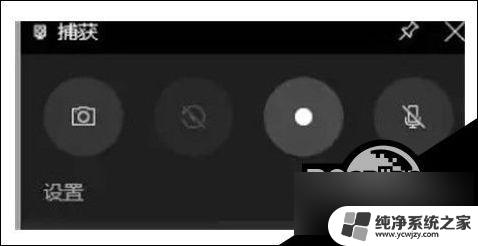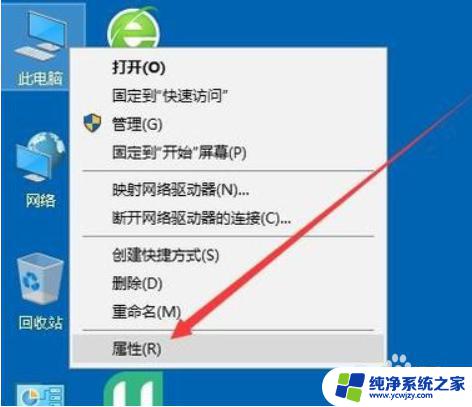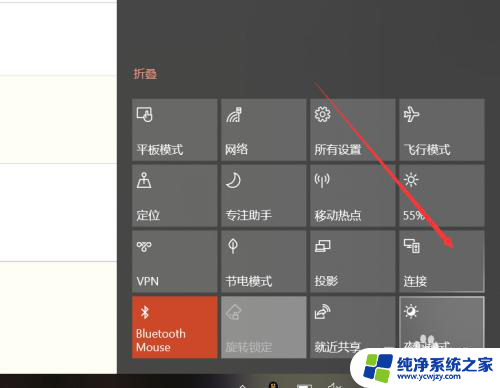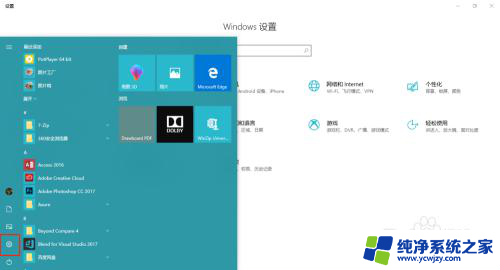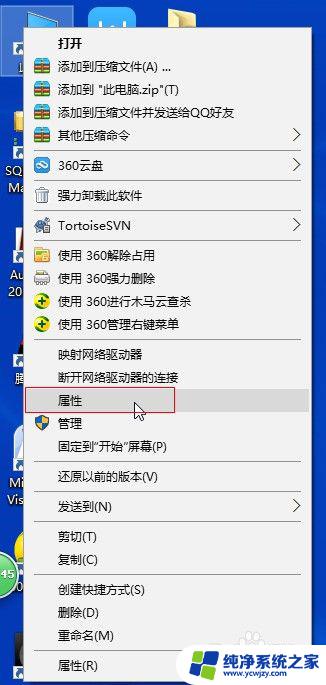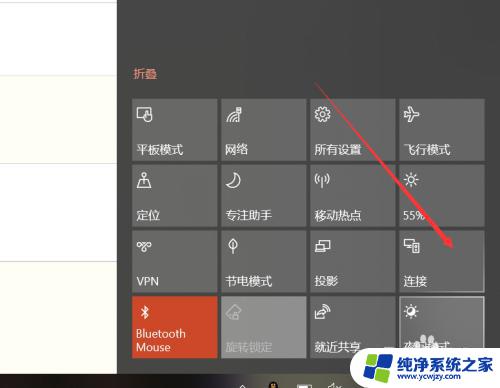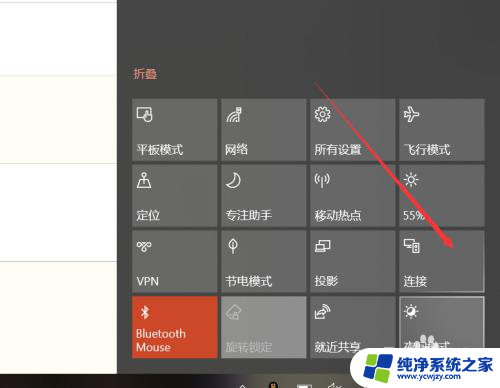电脑打开miracast win10怎么打开miracast投屏功能
更新时间:2023-12-18 13:43:37作者:yang
在如今的数字化时代,电脑已经成为了我们生活中不可或缺的一部分,为了满足人们对于更便捷、更高质量的屏幕投射需求,Windows 10系统引入了Miracast投屏功能。Miracast是一种无线显示技术,通过它我们可以将电脑屏幕上的内容无线传输到支持Miracast的显示设备上,如电视、投影仪等。对于Win10系统的用户来说,如何打开Miracast投屏功能呢?下面就让我们一起来探索一下吧。
具体步骤:
1.miracas简单来说就是无线投屏功能。

2.首先点击任务栏最右侧的操作中心,如下图所示!

3.点击快捷键中的“连接”跳转到连接界面。如下图所示!
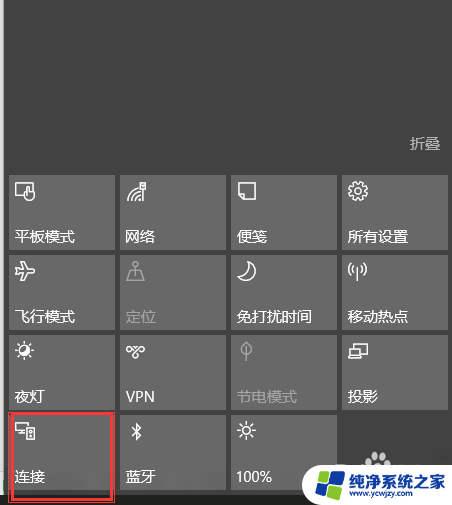
4.点击连接后会出现如下界面,再点击投影到这台电脑。进入设置界面!
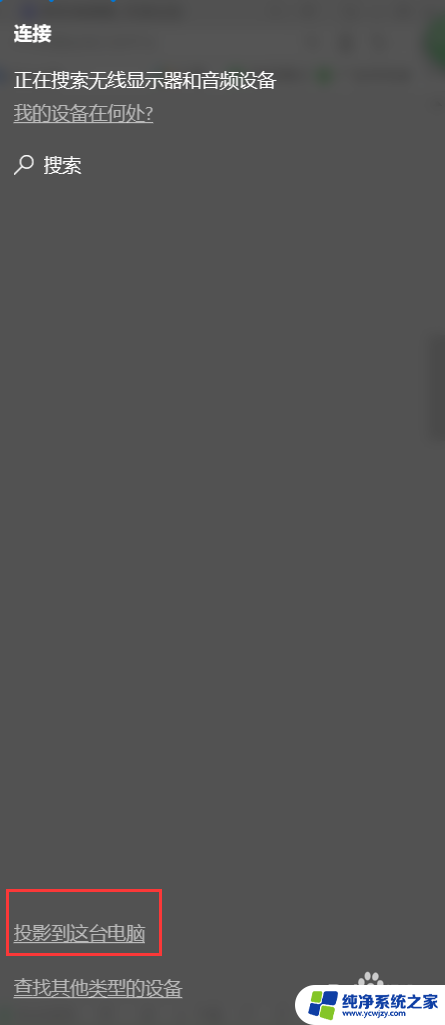
5.在如下设置界面可以设置“投影到这台电脑”
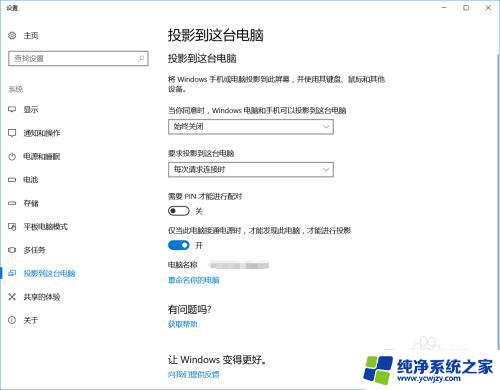
6.上述设置是设置你的电脑为接收信号的机器。而进行无线投屏的操作是很简单的,只需要两台带有无线网卡功能的电脑PC、笔记本电脑在同一网络内就ok了。
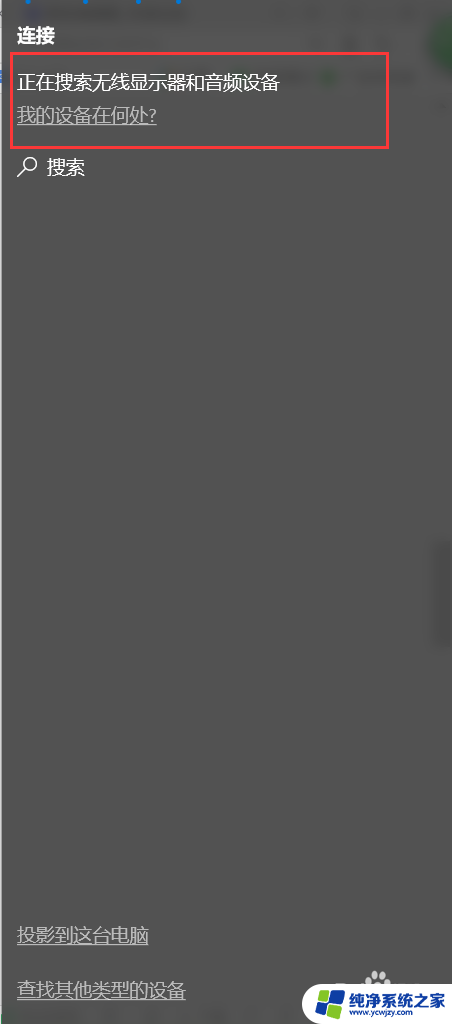
以上是打开miracast的所有内容,如果你遇到这种情况,可以按照我的方法来解决,希望对大家有所帮助。